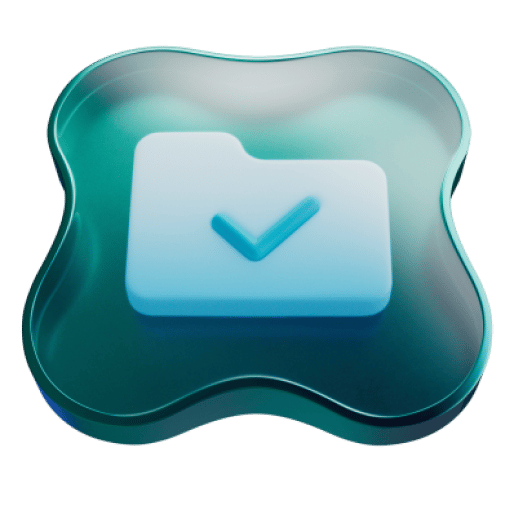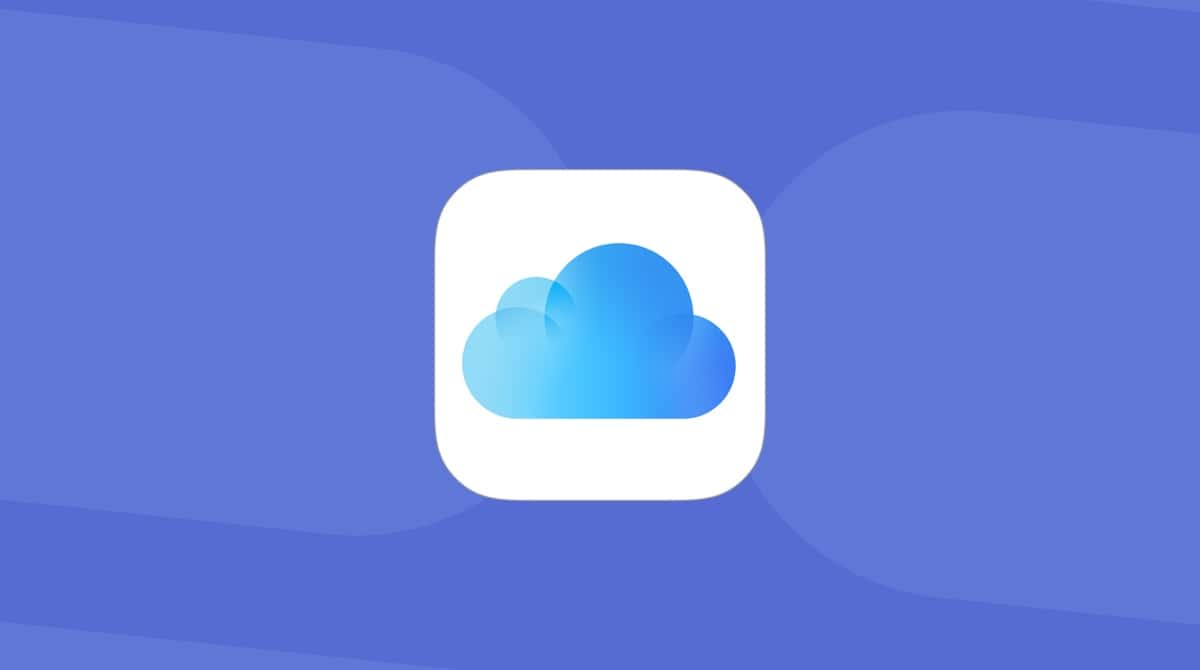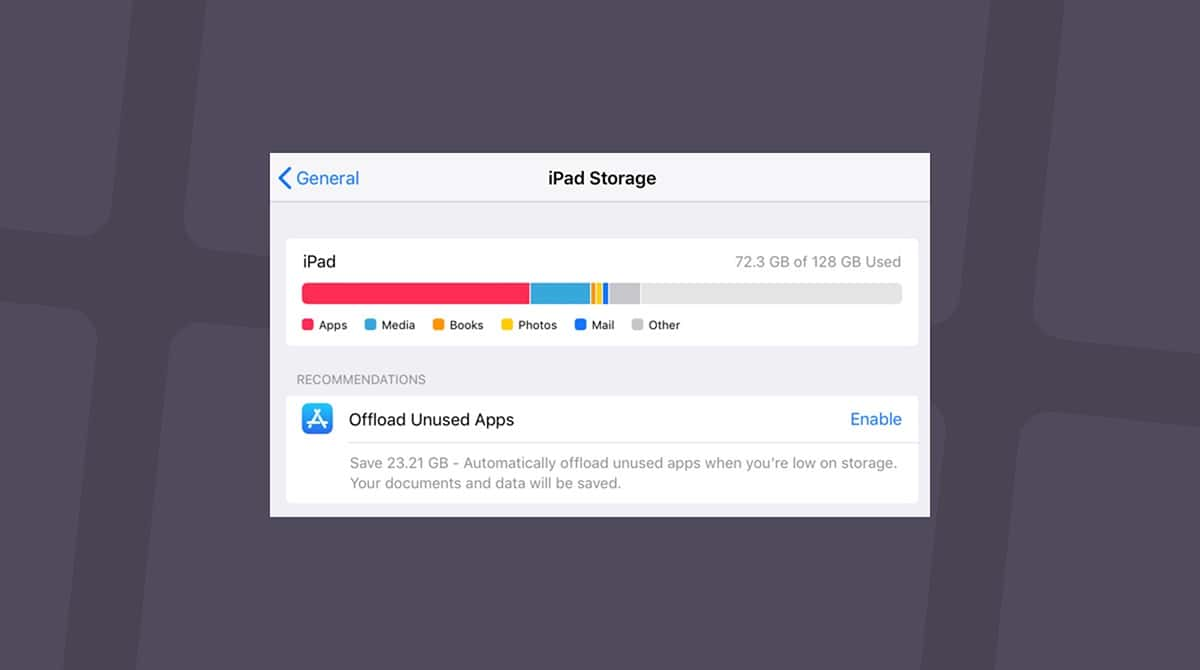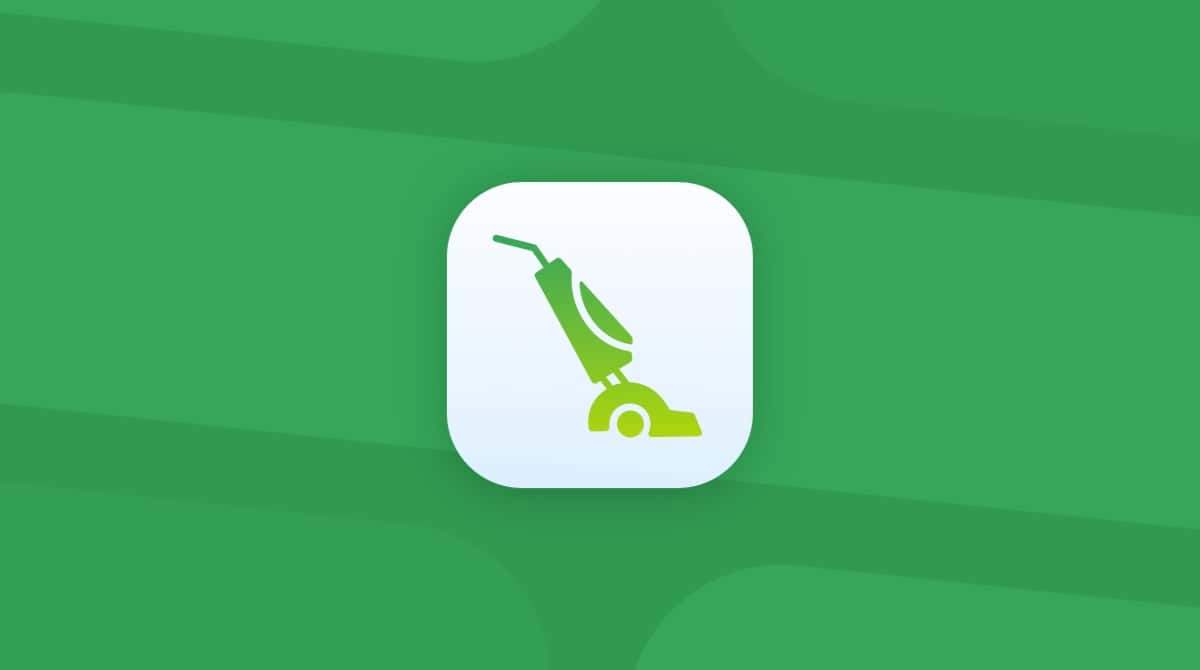Con l'iPhone è talmente facile scattare foto bellissime che nel quotidiano tendiamo ad abusarne e a fotografare qualunque cosa: il tramonto, i momenti in famiglia, ma anche qualsiasi oggetto che catturi la nostra attenzione.
Il problema è che, con quest'abitudine di fotografare tutto, la galleria dell'iPhone si riempie in un attimo. Va da sé che, più foto scatti, più spazio di archiviazione occupi e più potrebbe tornarti utile cancellare le foto doppie per fare posto. Sempre che tu non voglia eliminarle tutte.
In entrambi i casi, cancellare le foto una per una è una perdita di tempo, oltre che un'attività piuttosto noiosa. Ci sono però dei modi per eliminare più foto contemporaneamente. In questo articolo, scoprirai come cancellare più di un'immagine alla volta. Se preferisci, puoi seguire gli stessi passaggi per cancellarle tutte le foto dall'iPhone.
Perché dovrei cancellare più foto contemporaneamente dall'iPhone?
Uno dei principali motivi per cui le persone hanno necessità di cancellare più foto contemporaneamente è perché vogliono liberare spazio di archiviazione sull'iPhone. Man mano che le foto si accumulano, la libreria dell'iPhone inizia a diventare sempre più caotica. Lo spazio potrebbe esaurirsi, il dispositivo iniziare rallentare e persino andare in crash di continuo. Cancellando molte foto in una sola volta, o addirittura cancellandole tutte, libererai rapidamente spazio e in men che non si dica il tuo iPhone tornerà a funzionare bene come prima.
C'è di più, liberare spazio non è l'unico vantaggio di quest'operazione. Ti è mai capitato di voler mostrare una foto a un amico e di non riuscire a ritrovarla? In quel momento ti rendi conto di aver accumulato con il tempo migliaia di foto. Cancellando gli scatti inutili, puoi mantenere la libreria in ordine e consultarla facilmente.
Come cancellare le foto dall'iPhone
Se non ne puoi più di scorrere centinaia, se non migliaia, di foto, è il momento di scoprire come cancellarle in blocco. Cancellare le foto in blocco è un modo facile ed efficace per pulire lo spazio di archiviazione e mantenere la galleria dell'iPhone ben organizzata.
Ecco alcuni metodi rapidi per cancellare le foto dall'iPhone.
Metodo 1: con CleanMy®Phone
CleanMy®Phone è un'app di pulizia per iPhone e iPad capace di cancellare dall'iPhone molte foto in una sola volta, in modo efficiente e accurato. Facilita l'individuazione e la rimozione di foto doppie, sfocate e indesiderate. L'app sfrutta l'IA per organizzare le foto. Se la tua libreria è nel caos, CleanMy®Phone è proprio quello che ci vuole.
Ecco come eliminare dall'iPhone più foto in una sola volta con CleanMy®Phone:
- Scarica CleanMy®Phone dall'App Store.
- Apri l'app e consenti l'accesso a tutte le tue foto.
- Dalla scheda Riordina, tocca Esamina e attendi che CleanMy®Phone esegua una scansione completa della libreria.
- Al termine della scansione, dai un'occhiata alle varie categorie, come Sfocatura, Duplicati, Screenshot ecc.
- Tocca Elimina per rimuovere le foto indesiderate.
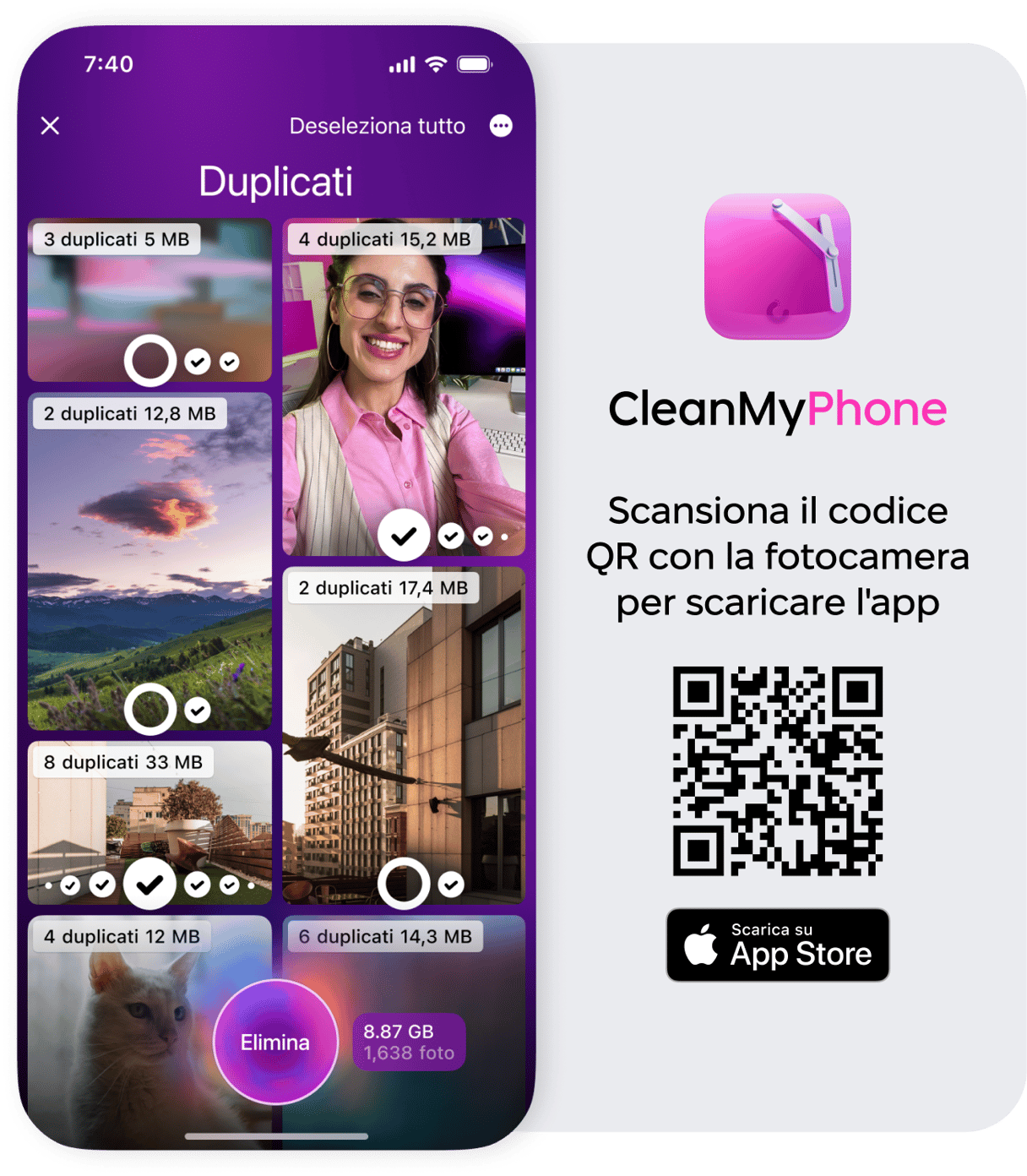
Hai cancellato per sbaglio una foto con CleanMy®Phone? Niente panico, puoi trovarla nell'album Eliminati di recente per 30 giorni.
Se vuoi liberarti immediatamente delle foto che non ti servono e fare spazio sul dispositivo, apri l'app Foto, tocca Album > Eliminati di recente > Seleziona > Opzioni > Elimina tutto.
Metodo 2: con l'app Foto
Per fortuna Apple, immaginando che noi utenti avremmo avvertito la necessità di cancellare molte foto in una sola volta, ha avuto la ben pensata di inserire nell'app iOS nativa Foto questa funzione integrata. È una procedura molto rapida, che richiede solo pochi passaggi e che è alla portata di tutti. Ecco le istruzioni:
- Apri Foto.
- Tocca Seleziona nell'angolo in alto a destra dello schermo.
- Quindi, tocca ciascuna foto che vuoi eliminare.
- Dopo aver selezionato le foto, tocca l'icona del Cestino in basso.
- Conferma di voler eliminare le foto.
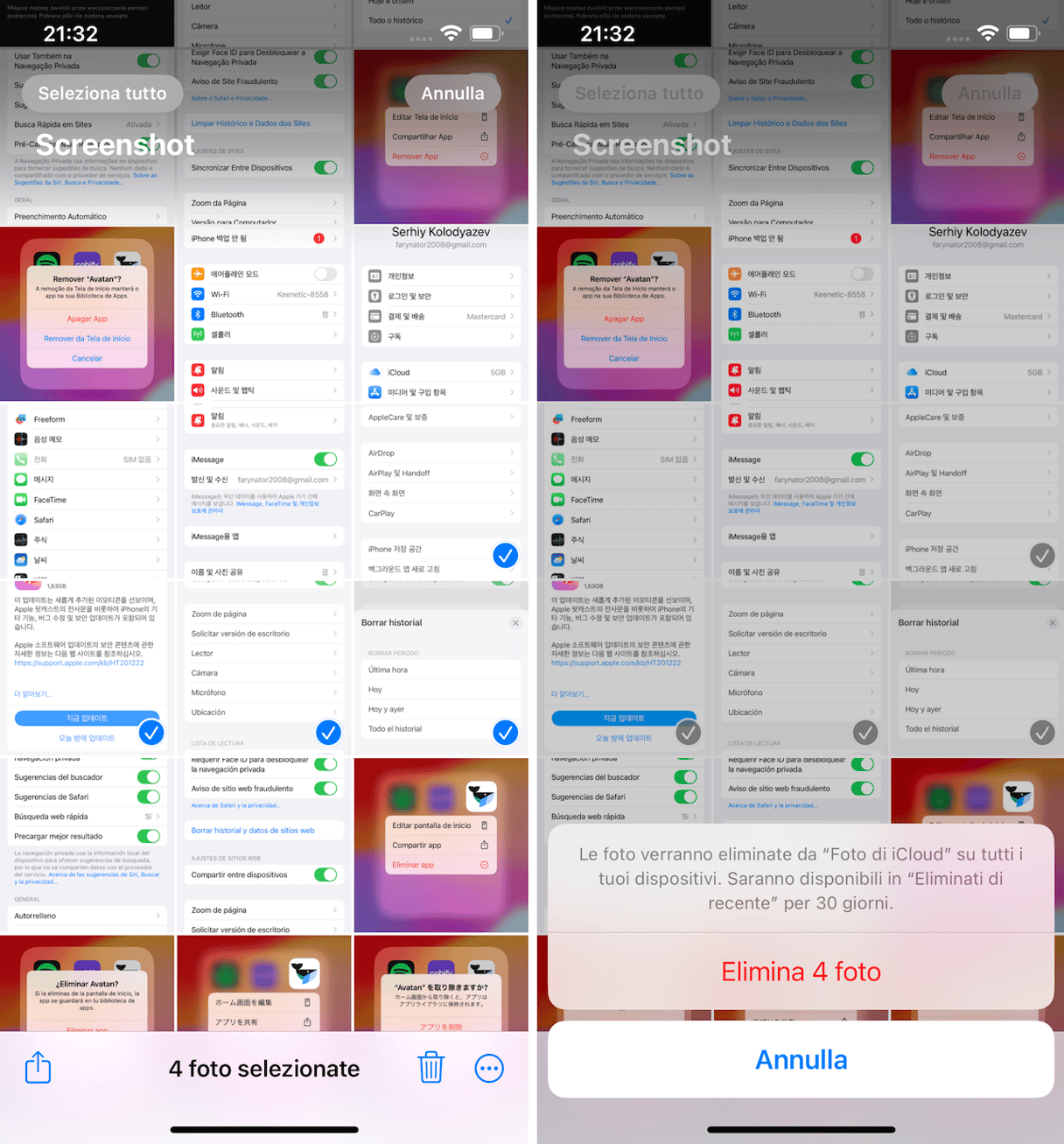
C'è un ma, questo procedimento non rimuove davvero le foto dall'iPhone. Le foto che hai appena cestinato in realtà si trovano ancora nell'album Eliminati di recente, e ci resteranno per 30 giorni (il che è un bene se vuoi recuperare delle foto). Se hai bisogno di liberare spazio immediatamente, apri l'app Foto, tocca Album, scorri in basso fino a Eliminati di recente > Seleziona > Elimina tutto.
Metodo 3: con Foto di iCloud
Se hai attivato Foto di iCloud, può aiutarti a cancellare rapidamente molte foto dall'iPhone. Anche se è sincronizzato con l'iPhone, può essere più comodo procedere dal sito iCloud.com accedendo dal Mac:
- Apri iCloud.com e accedi al tuo account.
- Seleziona le foto che desideri eliminare.
Consiglio: per selezionare più di una foto puoi tenere premuto il tasto Maiuscolo sulla tastiera. - Dopo aver selezionato tutte le foto da cancellare, clicca sull'icona del Cestino.
- Conferma per eliminare le foto.
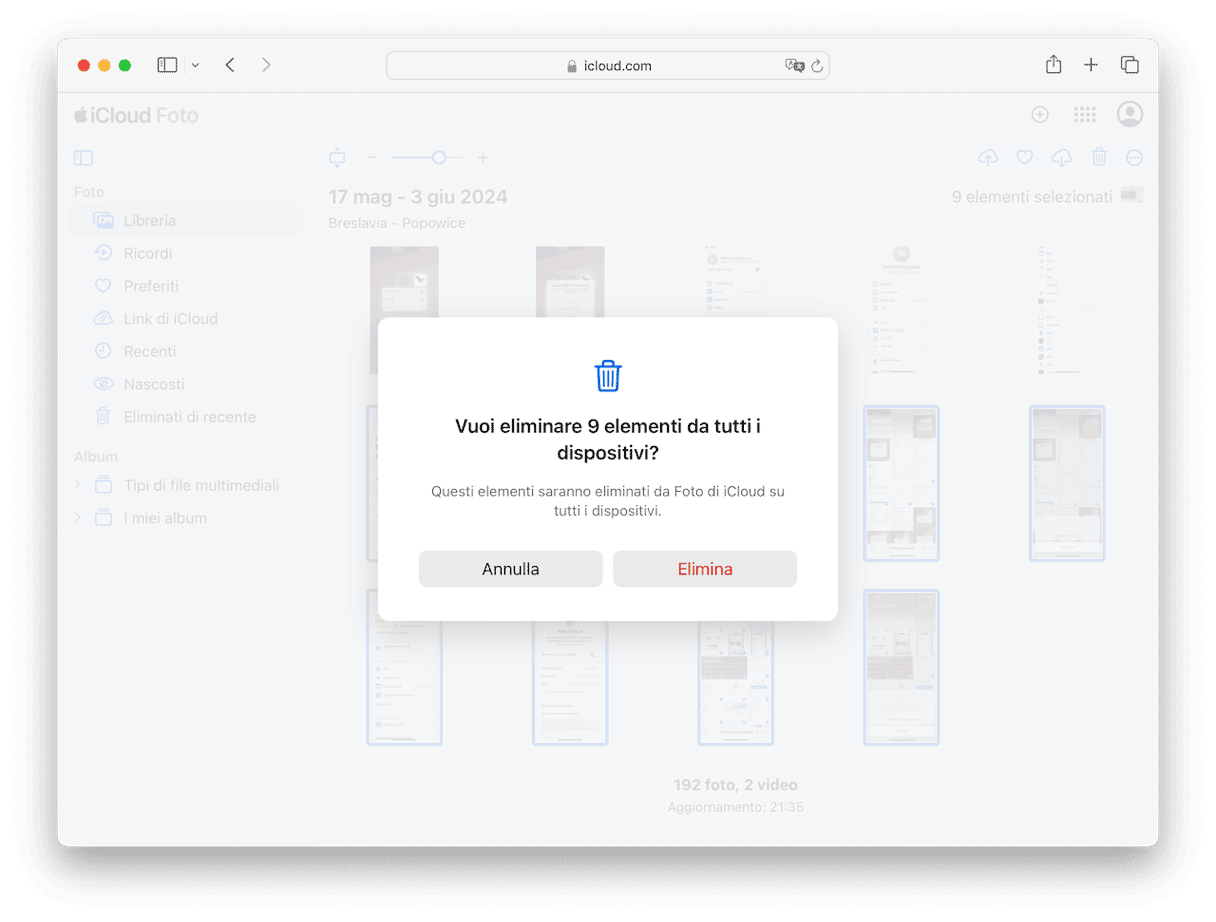
La prossima volta che l'iPhone si sincronizzerà con Foto di iCloud, queste foto saranno rimosse dal telefono.
Consigli per eliminare molte foto dall'iPhone
Ecco alcuni consigli aggiuntivi per aiutarti a cancellare molte foto dall'iPhone in modo efficace:
Cancella le foto a step
Anziché cancellare tutte le foto in una sola volta, è meglio procedere per piccoli blocchi. Meglio non cancellare più di 20 foto alla volta.
Chiedi aiuto a Siri
Se sul tuo iPhone c'è Siri, puoi usare i comandi vocali per cancellare rapidamente molte foto. Attiva Siri e di' "Cancella [numero] foto". Siri ti chiederà quindi di confermare l'eliminazione e le foto saranno rimosse dal telefono.
Attiva Foto iCloud
Se hai configurato iCloud, attiva l'opzione Ottimizza spazio iPhone per risparmiare spazio sul dispositivo. In questo modo le immagini a formato pieno verranno rimosse dal telefono e verranno conservate soltanto le versioni ottimizzate. Se necessario, potrai scaricare le foto ad alta risoluzione da iCloud in qualsiasi momento.
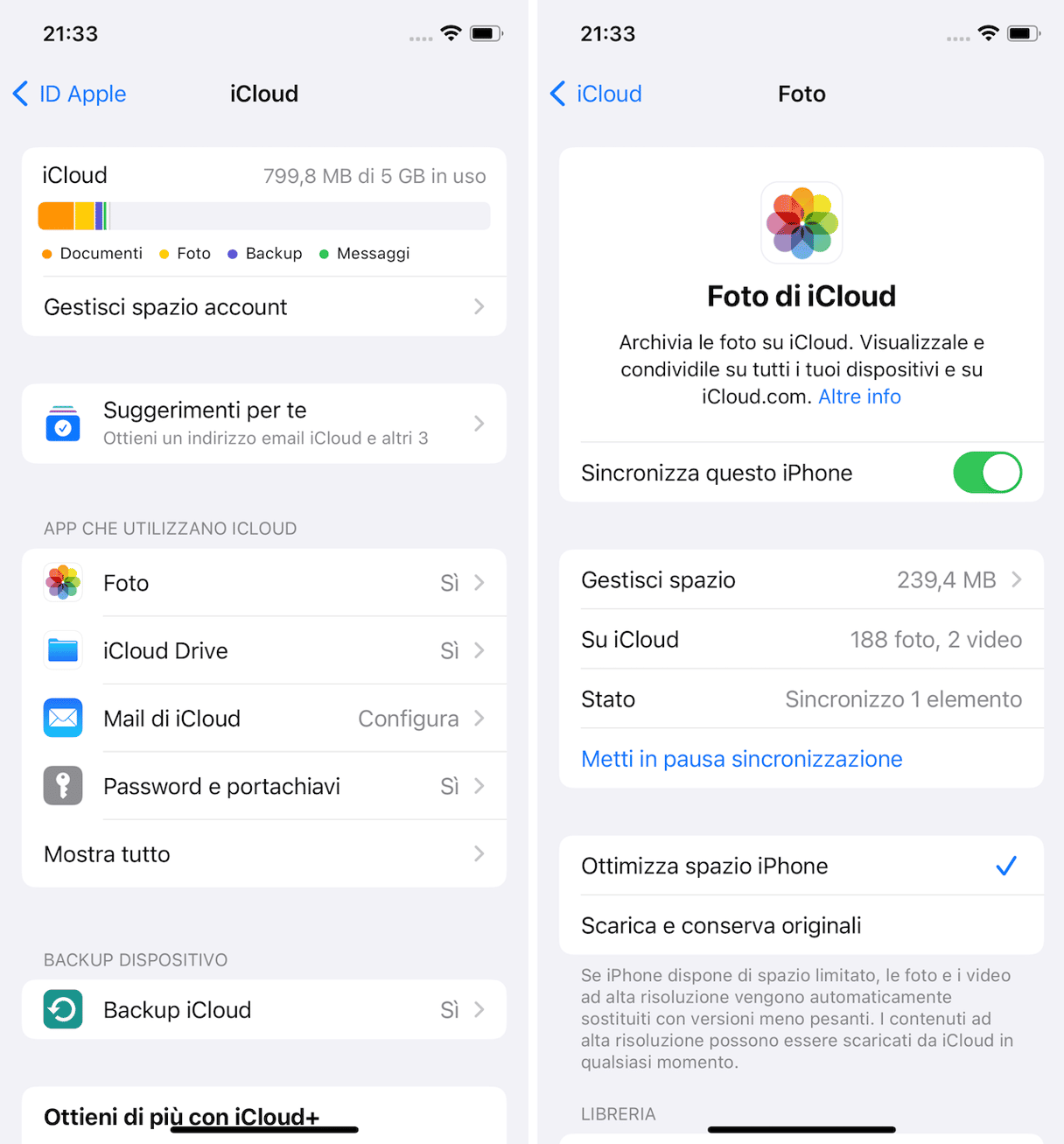
Non dimenticare l'album Eliminati di recente
Ogni volta che cancelli le foto dal tuo dispositivo, prima di essere eliminate in modo definitivo vengono conservate per 30 giorni. Si trovano nell'album Eliminati di recente. Ricordatene, se vuoi eliminare in modo definitivo le foto che hai cancellato, ma anche se dovessi aver bisogno di recuperare delle foto cestinate per errore.
Come eliminare tutte le foto dall'iPhone
Ora, vediamo come cancellare tutte le foto dall'iPhone in una sola volta. Ecco le istruzioni:
- Apri l'app Foto sull'iPhone e naviga in Libreria > Tutte le foto.
- Tocca Seleziona in alto a destra. Tocca l'ultima foto e trascina il dito fino alla prima. Così facendo, dovresti riuscire a selezionare tutte le foto e i video (in tal caso vedrai una spunta blu).
- Tocca l'icona del Cestino in basso a destra > Elimina [x] elementi.
- Ora, vai in Album > Eliminati di recente.
- Tocca Seleziona in alto a destra, vai sui tre puntini a destra, tocca Elimina tutto e conferma.
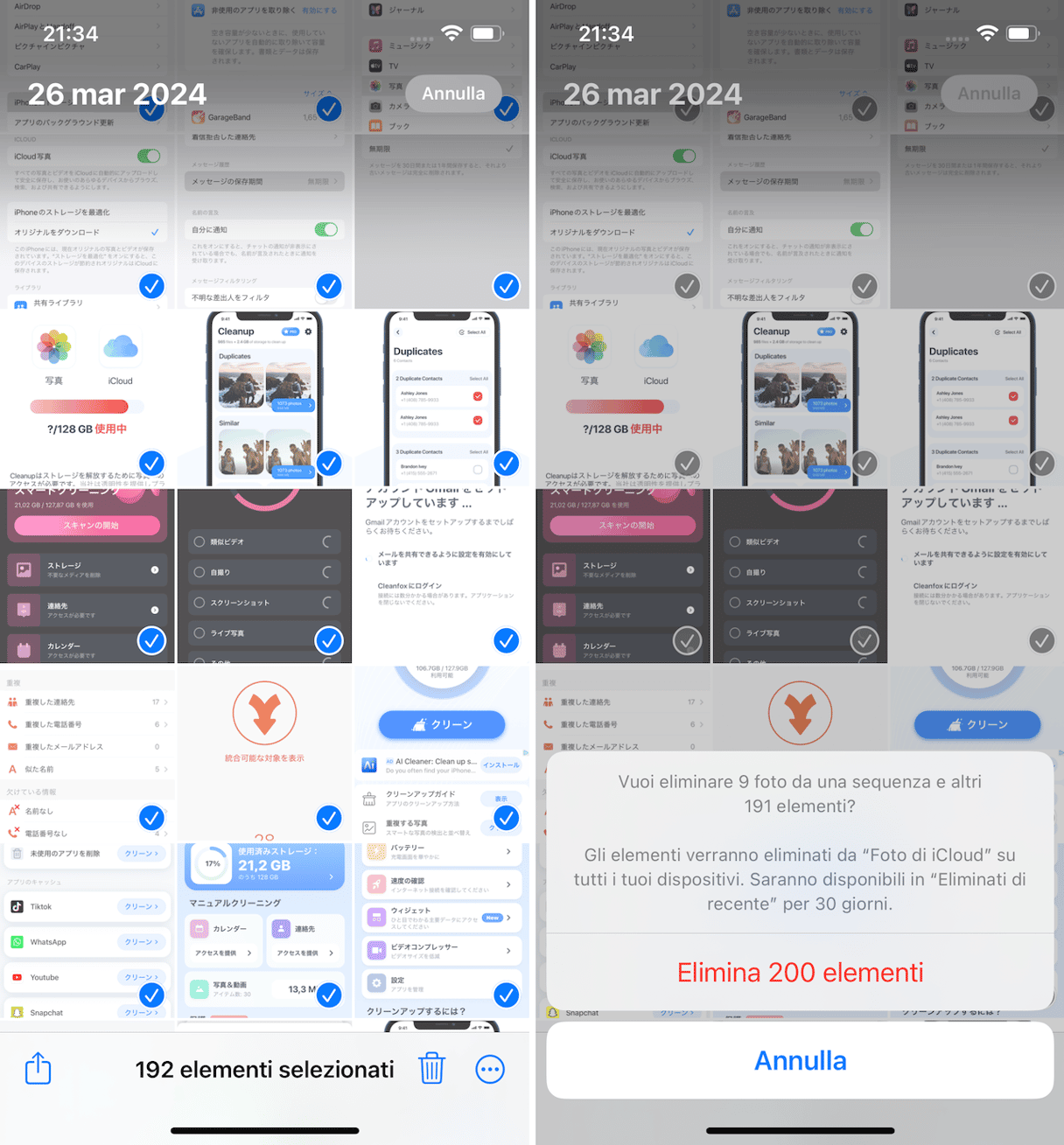
Tentare di organizzare la libreria foto dell'iPhone può essere estenuante. Non ce n'è motivo. Seguendo i consigli e i metodi di questo articolo, puoi rimuovere in modo facile e veloce tutte le foto indesiderate e liberare spazio.
Sia che usi un'app di terze parti, sia uno strumento nativo come Foto, assicurati di fare un backup di tutte le tue foto prima di cancellarle. Ricreare i ricordi è impossibile. Speriamo di averti aiutato a gestire le tue foto in modo più efficiente e di averti invogliato a mantenere in ordine la libreria foto del tuo iPhone.